
Même si sa qualité est encore inférieure aux appareils photos professionnels, la caméra intégré à l’iPhone vous permet quand même de prendre toutes sortes de photos et de vidéos, où et quand vous le voulez, et ce avec un encombrement minimal. Malheureusement, il peut arriver que vos vidéos soient accidentellement effacées de votre iPhone (erreur de manipulation, formatage, téléphone abimé, etc…). Pour ces occasions, nous vous recommandons ici deux excellentes applications pour récupérer facilement les vidéos effacées sur votre iPhone.
Méthodes Efficaces pour Récupérer les Vidéos Effacées sur iPhone
Il existe de nombreux programmes de récupération de vidéos pour iPhone/iPad sur le marché, mais les deux solutions recommandées dans cet article (iOS Data Recovery et EaseUS MobiSaver) sont bien connues des utilisateurs pour leur puissance et leur efficacité. Lisez les descriptifs ci-dessous et découvrez laquelle des deux applis est faite pour vous.
iOS Data Recovery
Compatible tant avec les nouveaux modèles que les modèles plus anciens d’appareils iOS, iOS Data Recovery est réputé pour avoir l’un des taux de récupération de fichiers les plus élevés sur le marché. Non seulement ce programme peut vous aider à récupérer les vidéos supprimées sur iPhone, mais il est également capable de récupérer les photos, les messages, les journaux d’appel, les contacts, etc.
Avec ses 3 méthodes de récupération différentes, iOS Data Recovery peut reconnaitre et sauver jusqu’à 18 formats de fichiers différents. Après analyse, servez-vous de son aperçu en un clic pour voir quels fichiers ont été retrouvés, puis utilisez sa fonction de récupération sélective pour ne restaurer que ceux dont vous avez vraiment besoin. Pour savoir comment récupérer les vidéos effacées sur iPhone, avec ce programme, lisez les instructions suivantes.
- Téléchargez le programme sur votre ordinateur et installez-le.
- Ouvrez l’application. Utilisez un câble USB pour connecter l’iPhone à l’ordinateur. Le programme devrait reconnaitre automatiquement votre appareil iOS.
- Appuyez sur le bouton « Démarrer le Balayage » en bas de l’interface. Le balayage peut prendre plus ou moins de temps en fonction du nombre de fichiers à scanner, mais vous avez la possibilité d’y mettre fin à tout moment en appuyant sur « Pause » si vous repérez les fichiers qui vous intéressent.
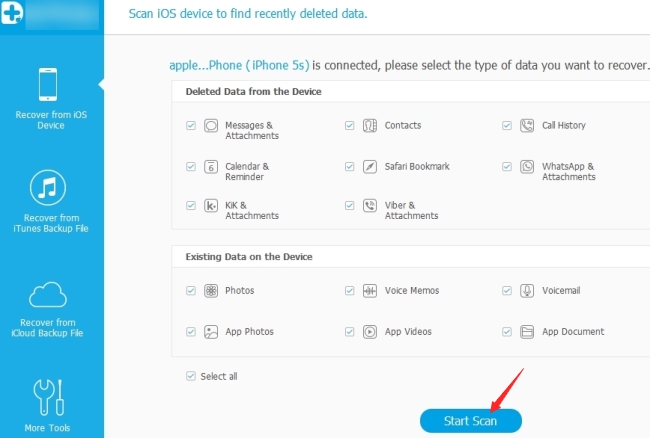
- Au cas où vous décidiez de mener tout le processus de balayage à son terme, pensez ensuite à choisir l’option « Afficher uniquement les fichiers supprimés » pour réduire la liste de fichiers récupérables.
- Vous pouvez ensuite continuer à filtrer les résultats en choisissant la catégorie des vidéos dans le panneau à gauche, ou en utilisant directement la boite de recherche.
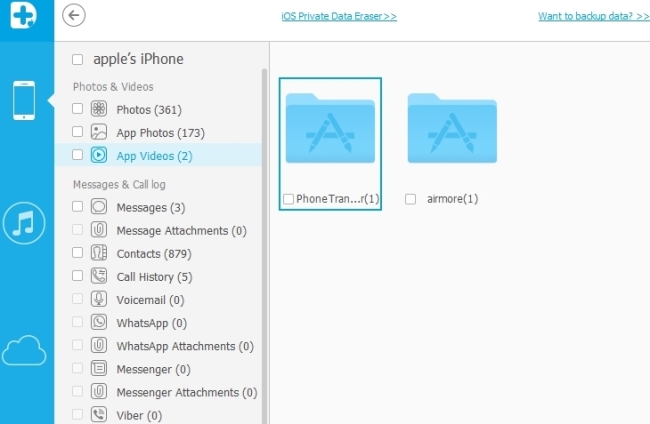
- Cochez tous les fichiers à récupérer, et terminez en cliquant sur « Récupérer sur l’ordinateur » pour lancer le processus de récupération des vidéos supprimées sur iPhone. Les fichiers sélectionnés seront automatiquement sauvegardés sur votre ordinateur.
EaseUS MobiSaver
Avec ses trois méthodes de récupération (à partir de l’appareil iOS, via iTunes ou via la sauvegarde dans iCloud), EaseUS MobiSaver est une autre puissante option pour sauver vos vidéos effacées sur votre iPhone, iPad ou iPod Touch (mais également sur les appareils plus anciens comme les iPad mini). Au total, cette application est capable de récupérer 12 types de fichiers, et elle dispose également d’une fonction d’aperçu pour cibler plus rapidement le contenu à restaurer.
Voici le mode d’emploi de ce logiciel pour récupérer les vidéos effacées sur votre iPhone :
- Téléchargez l’application sur votre ordinateur et installez-la, puis démarrez-la et servez-vous d’un câble USB pour connecter l’iPhone à l’ordinateur.
- Sélectionnez le mode « Récupérer à partir de l’appareil iOS » parmi les différentes options de récupération, et cliquez sur « Scanner » pour lancer le balayage.
- Patientez jusqu’à la fin du processus. Vous pouvez l’arrêter à tout moment en appuyant sur « Stop ».
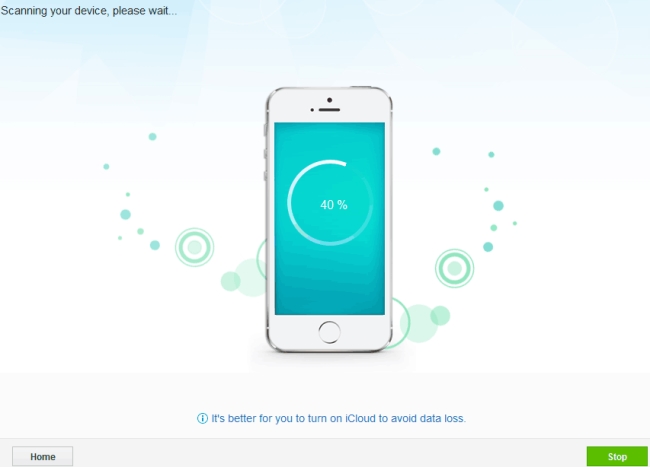
- Une fois le balayage terminé, vous obtiendrez une liste de tous les fichiers récupérables. Allez dans l’onglet « Photos/Vidéos » dans le panneau de gauche pour un premier filtrage, puis consultez les fichiers disponibles.
- Cochez les vidéos qui vous intéressent puis cliquez sur « Récupérer ». Cela va activer le processus de récupération des vidéos effacées sur iPhone.
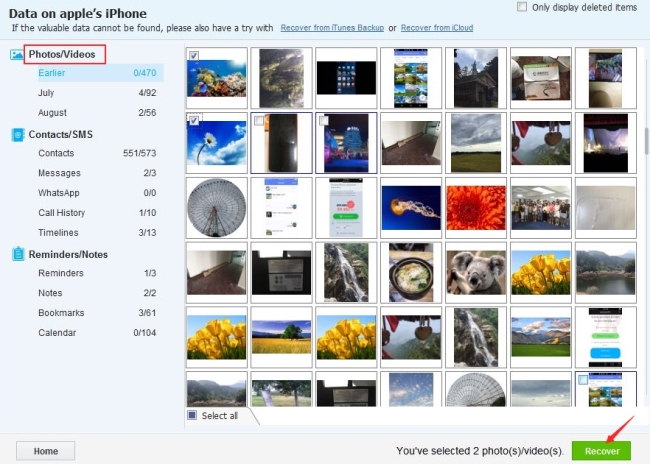
Même si EaseUS MobiSaver et iOS Data Recovery font tous deux très bien leur travail, iOS Data Recovery est cependant plus efficace pour sauver les fichiers vidéos perdus à partir d’un iPhone. Son système pratique d’aperçus vous permet de repérer en un coup d’œil les fichiers précis que vous recherchez, notamment grâce à sa fonction de filtrage ne faisant apparaitre que les vidéos spécifiquement et pas les photos et les vidéos comme la plupart des autres produits équivalents. Ces petits avantages vous font au final gagner beaucoup de temps lors du processus de restauration.
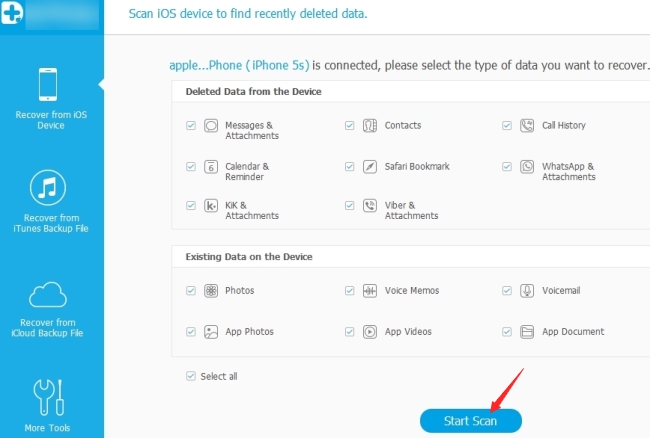
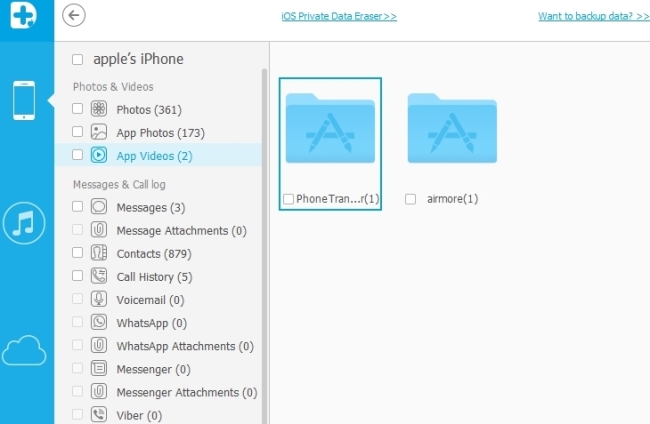
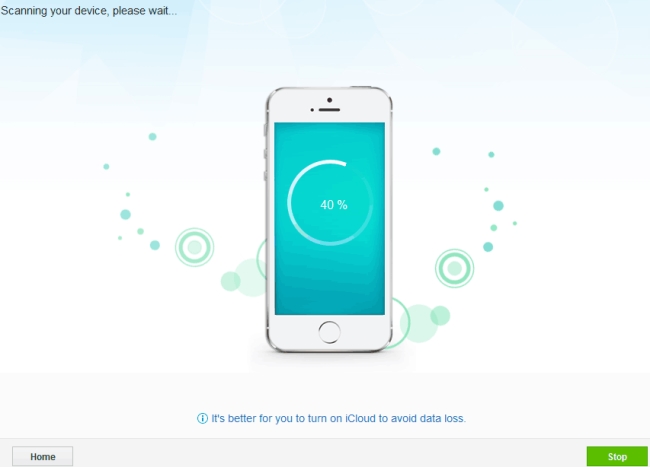
Laissez un commentaire